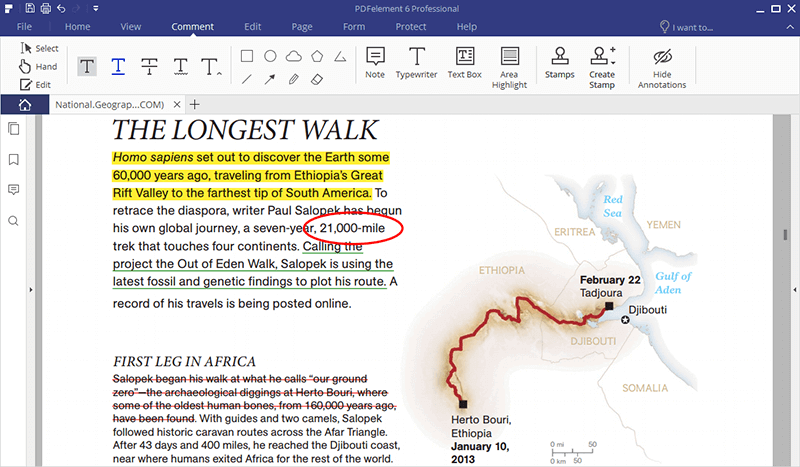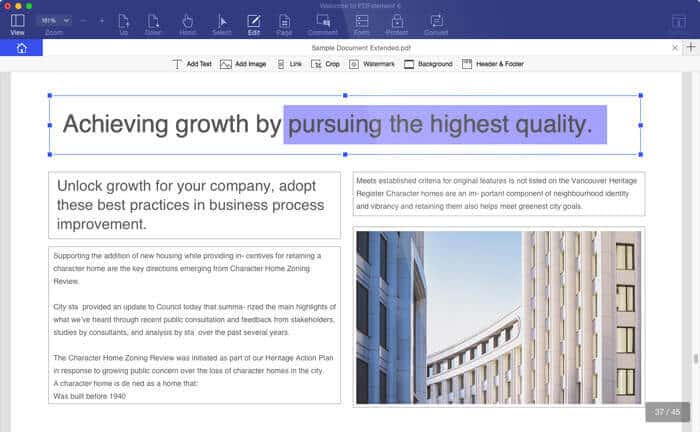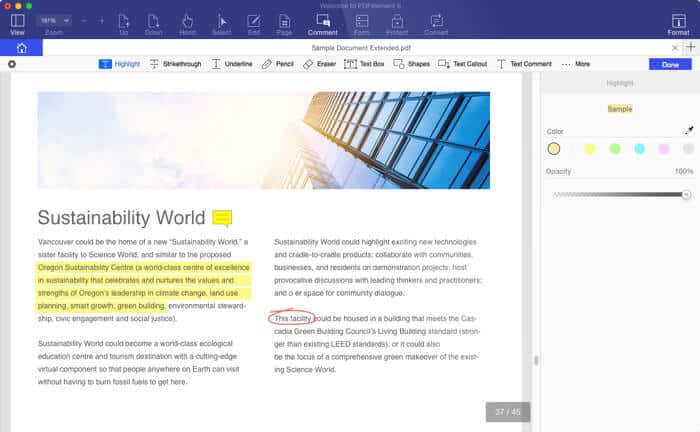Optische Texterkennung für PDFs: PDFelement zeigt wie es geht
Eine automatische Texterkennung – oder auch optische Texterkennung in der Fachsprache genannt – ist eine tolle Sache. Doch meistens kommt man als Otto-Normalverbraucher sehr schwer an eine solche Technologie heran. Kostenfreie Online-Tools sind extrem fehleranfällig und machen daher einfach keinen Spaß. Vor allem noch, wenn es ein wichtiges Dokument zu scannen gibt. Wir stellen euch heute deshalb ein tolles Programm vor, das die sogenannte OCR direkt integriert hat und für Privatanwender für Windows und Mac gerade in einer neuen Version erschienen ist. PDFelement von Whondershare.
Whondershare dürften einigen von euch ein Begriff sein. Die chinesische Firma hat sich einen Namen gemacht, in dem man eine für Internettools extrem hohe Qualität an den Tag gelegt hat und gleichzeitig einen akzeptablen Preis beibehalten hat. So ähnlich könnte man das Tool PDFelement auch beschreiben. Selbst wenn man es nämlich kostenfrei testen kann, sind die Premium-Features nur gegen einen Aufpreis verfügbar. Und das ist auch gut so. Es zeugt von Seriosität und Qualität des Unternehmens.
Was ist OCR: Wie funktioniert die Texterkennung?
Was OCR macht, ist einfach erklärt. Whondershare wirbt auf der Homepage mit den Worten „Fortgeschrittene OCR-Technologie verwandelt Stapel von Papierdokumenten in elektronische Formate, fertig zur Suche und Datenanalyse.“ PDFelement erkennt also geschriebenen Text und kann ihn direkt manipulierbar darstellen. Ihr könnt also wirklich tonnenweise Papier, alte Dokumente, Formulare, Briefe und so weiter ein scannen und in ein interaktives Bild oder ein Textdokument umwandeln. Nichts mehr mit abtippen oder ewiges abfotografieren. Das war gestern!
Doch wie geht diese Optical Character Recognition eigentlich? Wikipedia liefert Aufschluss dahingehend. Das Programm durchläuft drei Phasen. In der ersten wird ein Blatt nach weißen Flächen und Flächen mit Text aufgeteilt. Letztere werden anschließend auf Pixelebene analysiert, sodass Buchstaben und Textzeichen erkannt werden können. Diese Daten werden anschließend als Datei exportiert. Hier kann es sein, dass wir das Ergebnis als Textdatei oder als fertiges Format wie HTML oder PDF erhalten.
PDFelement: Ein kurzer Überblick
Und was kann dieses Tool jetzt alles? Zunächst klingt es wie ein billiger PDF Manager, der im Prinzip nur PDFs umwandeln oder importieren kann. Doch während es solcherlei tatsächlich extrem viele gibt, ist PDFelement hier allen einen Schritt voraus. Der unglaubliche Funktionsumfang macht es zum mitunter besten PDF Manager auf dem Markt für Privatanwender und Firmen. Tatsächlich zählen etliche Fortune 500-Unternehmen, Non-Profit Organisationen, staatliche Einrichtungen, Universitäten und KMUs zu den Kunden von Whondershare’s Tool. Wir haben es hier also wirklich mit einem professionellen Programm zu tun. Neben der bloßen Umwandlung von PDFs ist es auch möglich, PDFs direkt vom Scanner aus zu erstellen, OCR durchführen und PDF/A-Dateien sogleich zu erstellen. Und natürlich können Markierungen sowie zusätzliche Texte innerhalb eines PDFs hinzugefügt werden. Doch das waren erst wenige der vielen Features von PDFelement.
Checkt das Programm gerne einmal aus, wenn ihr Interesse daran habt. Ihr könnt es von der Whondershare Homepage sowohl für Windows als auch für macOS herunterladen. Die kostenlose Version kann jederzeit installiert und getestet werden, ohne ein Abo abschließend zu müssen. Ihr könnt euch aber auch gleich für die Vollversion entscheiden. Die aktuellen Preise liefert die Homepage.